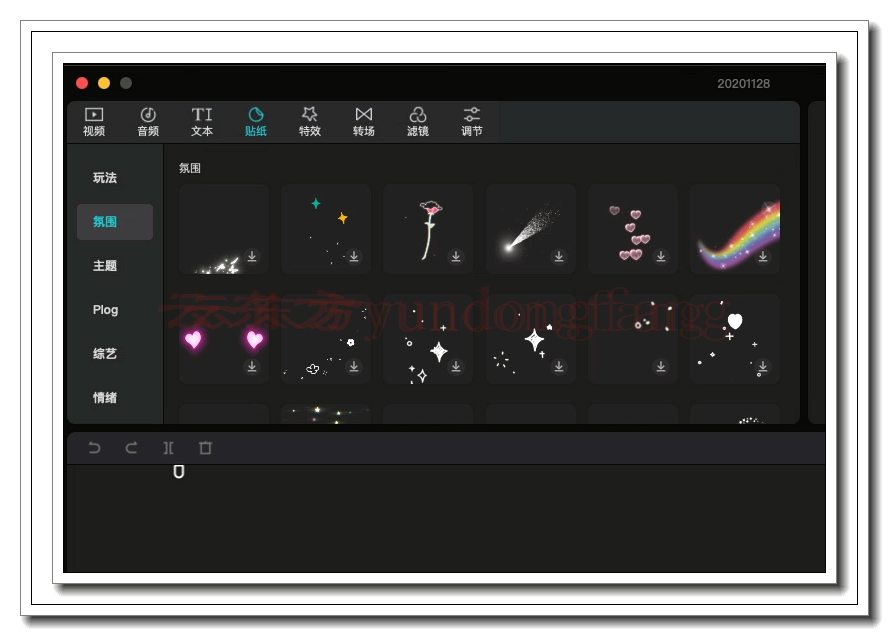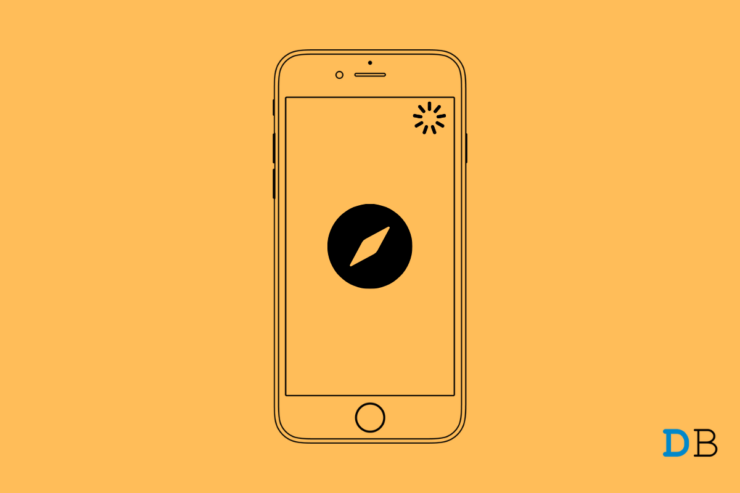
Safari 浏览器是否无法在您的 iPhone 所基于的 iOS 15 上运行?让我向您展示一些可以帮助您解决此问题的故障排除技巧。据报道,苹果的默认网络浏览器对某些用户来说崩溃了。iPhone 用户以其严格的隐私保护功能而闻名,他们大多更喜欢 Safari 浏览器。因此,不使用它或遇到崩溃是不可取的。
由于 Safari 浏览器可能无法在您的 iPhone 上运行,这可能是嵌套在特定 iOS 版本中的小问题或主要错误。互联网连接缓慢也可能导致 Safari 浏览器无法正确加载内容。如果您经常使用Safari浏览器,长时间缓存的数据可能会导致iOS原生浏览出现异常。
1. 重启你的 iPhone
始终实施最简单的故障排除方法,即重启 iPhone。
- 按侧面按钮开始关机过程。
- 然后在下一个屏幕上,您将看到一个选项Slide to Power Off。
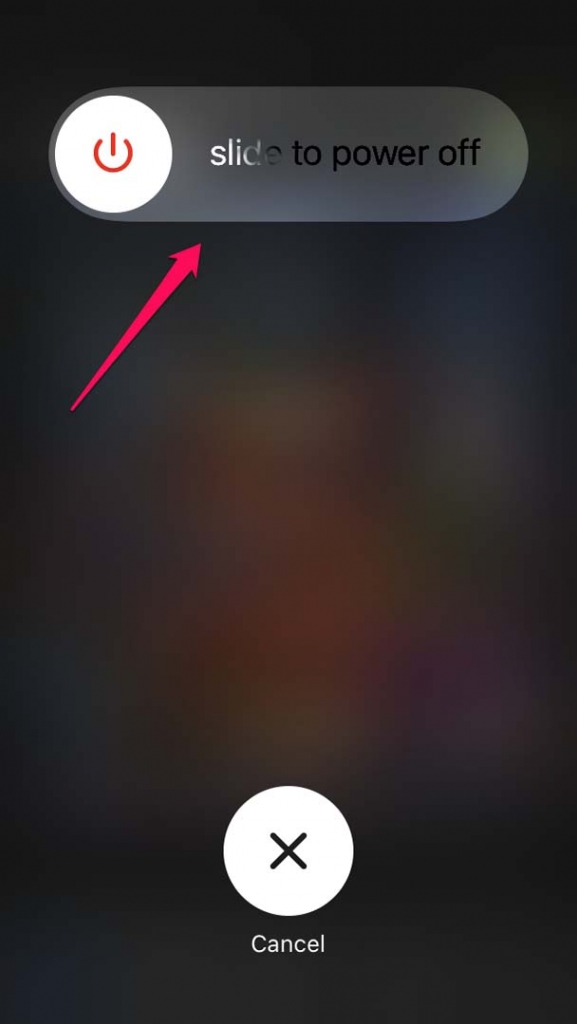
- 按住并拖动滑块以关闭设备。
- 有时按侧边按钮重启 iPhone 后。
这个技巧通常可以解决 iPhone 上无响应的应用程序。
2. 在您的设备上更新 iOS
iOS 上的错误往往是我们经常遇到的各种类型错误的罪魁祸首。因此,定期更新 iOS 版本将有助于确保清除 iPhone 上的错误。
- 打开设置应用程序。
- 然后点击General。
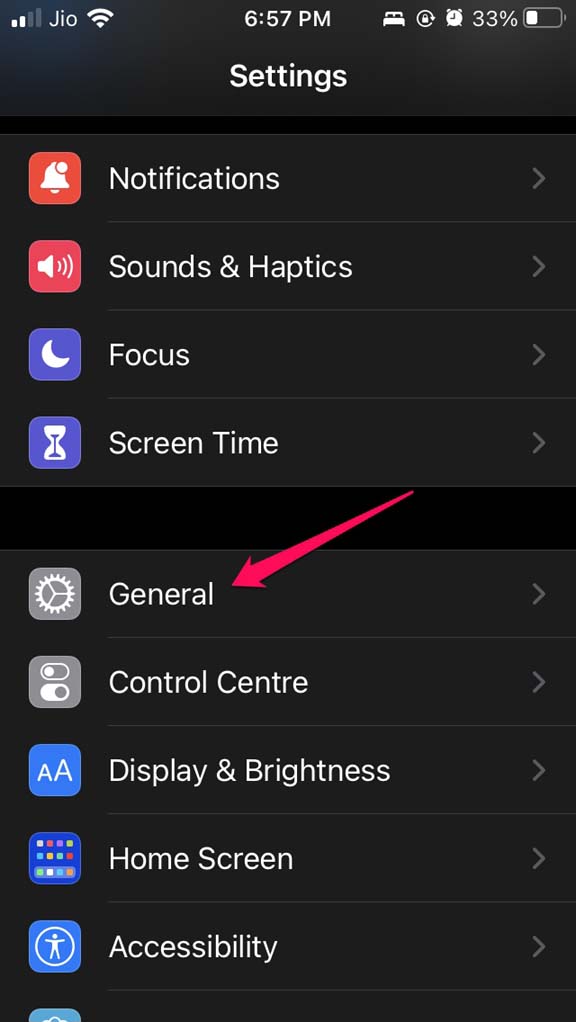
- 接下来,点击软件更新。
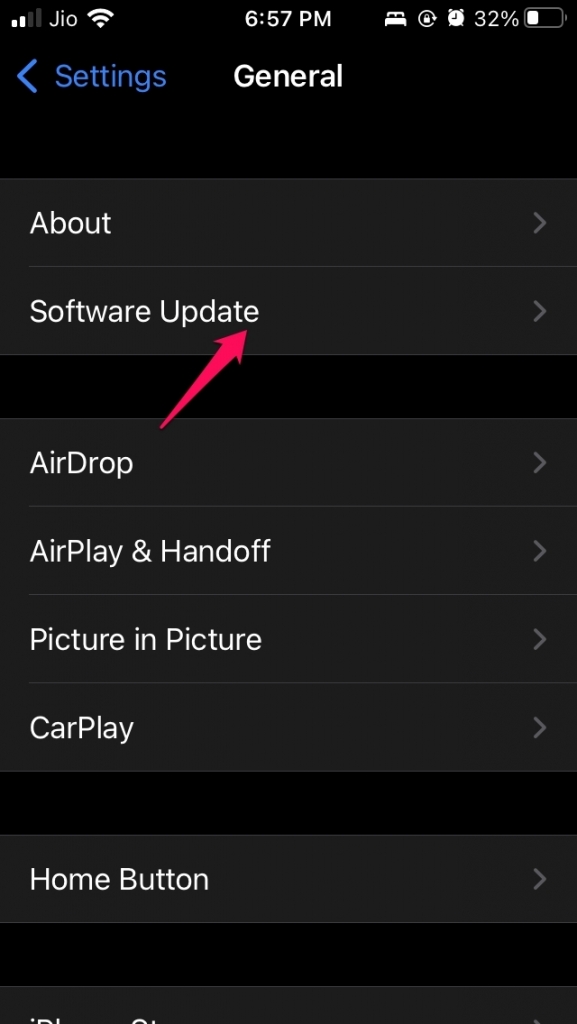
- 等待设备检查可用更新并通知您,前提是您的设备已主动连接到互联网。
- 如果有可用更新,您将看到一个选项下载并安装。点击它。
安装新的 iOS 版本后,使用 Safari 浏览器应用程序并检查浏览器是否正常工作?如果这是导致 Safari 无法工作的系统错误,现在应该修复它。
3. 允许 Safari 应用程序使用蜂窝数据
大多数 iPhone 用户将他们的设备连接到 WiFi 网络。现在,在任何地方都无法获得无缝的 WiFi 连接。因此,有时您可能不得不依赖蜂窝数据来使用互联网并利用依赖于互联网的各种其他服务。
因此,请确保您的 iPhone 设置为在没有可用 WiFi 访问时使用蜂窝数据。
- 打开设置应用程序。
- 然后转到移动数据并点击它。
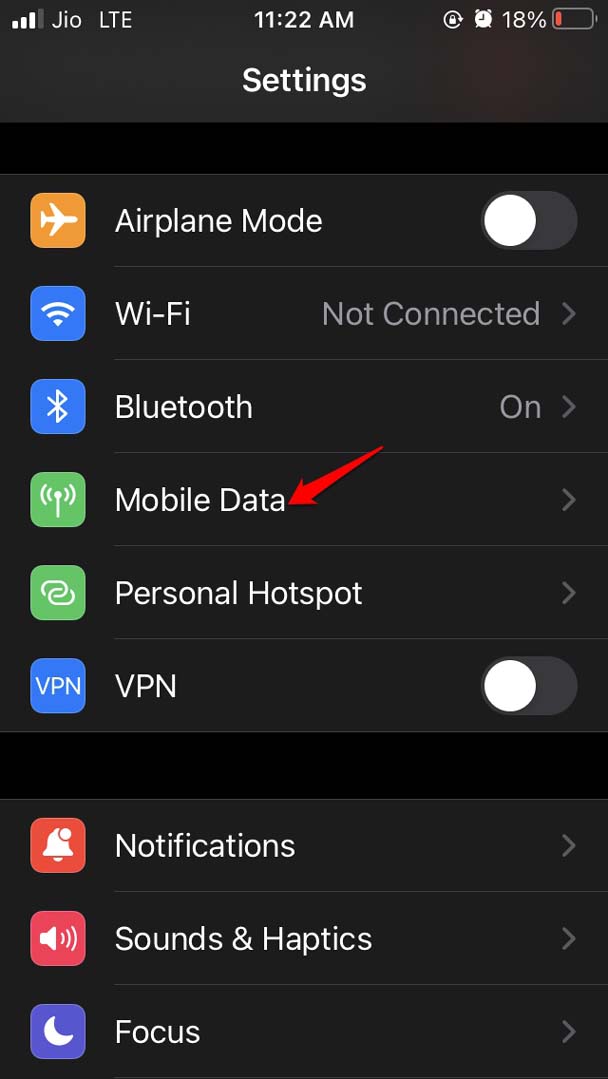
- 现在检查该部分中列出的已安装应用程序列表并导航到Safari。
- 确保点击 Safari 旁边的开关以启用应用程序的蜂窝数据。
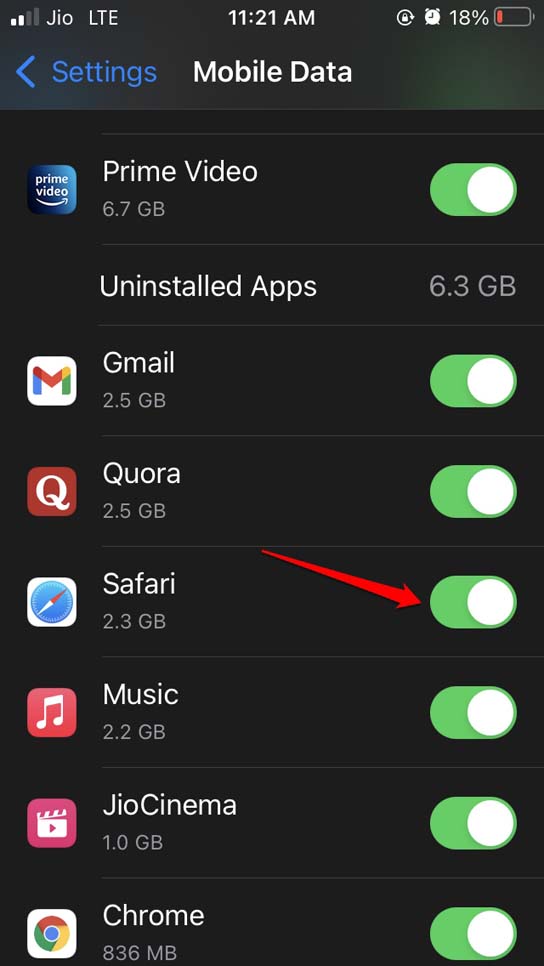
在此之后,即使您没有连接到 WiFi,Safari 浏览器也会自动处理蜂窝数据。
4.清除Safari App的缓存数据
缓存数据对于轻松访问经常访问的网页很有用,但在很长一段时间内,缓存数据可能会成为垃圾。这会影响 Safari 浏览器的性能。因此,您需要删除 Safari 浏览器中存在的缓存数据。
- 启动设置应用程序。
- 然后导航到Safari并点击它。
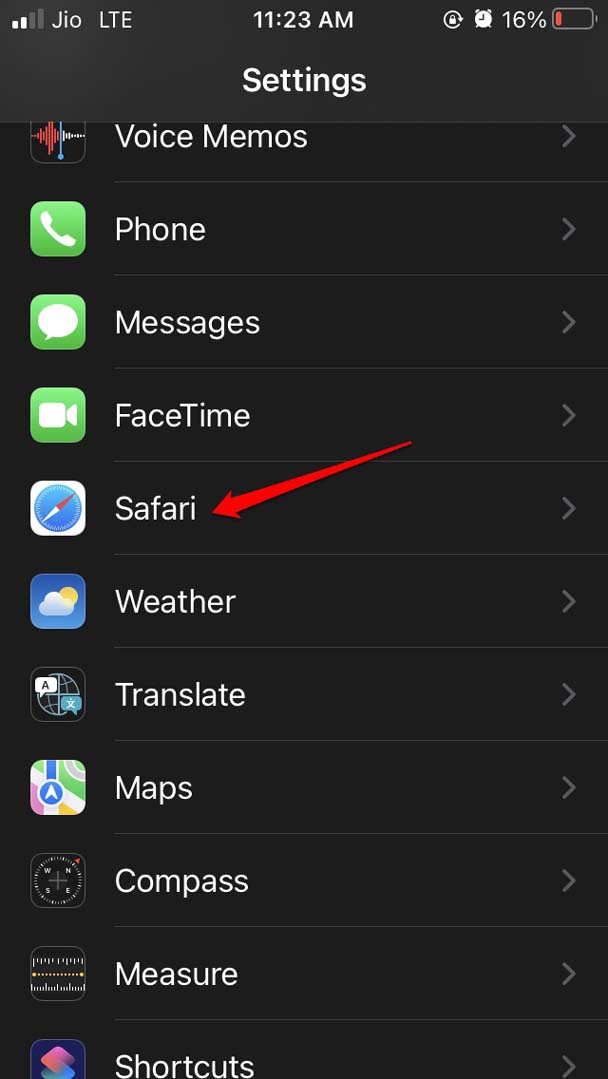
- 在此之下,导航到选项清除历史记录和网站数据并点击它。

5. 为 Safari 浏览器安装更新
您 iPhone 上的 Safari 应用程序是否基于 App Store 上提供的最新版本?大多数人忘记更新应用程序和错误导致应用程序无响应或崩溃。要检查有关 Safari 浏览器的更新,
- 打开应用商店。
- 在右上角,点按您的 Apple ID 个人资料图片。
- 然后在等待更新的应用程序列表中,检查是否列出了 Safari 浏览器。
- 如果它存在,则您需要点击的 Safari 应用程序旁边应该有一个更新按钮。
在 Safari 浏览器上安装新更新后,您应该可以无缝使用它。
6.重置iOS的所有设置
如果上面列出的其他故障排除方法都无法解决 Safari 浏览器问题,那么您可以尝试重置 iOS 的设置。它将删除您为 Safari 浏览器设置的所有配置。
- 前往设置。
- 然后点击General。
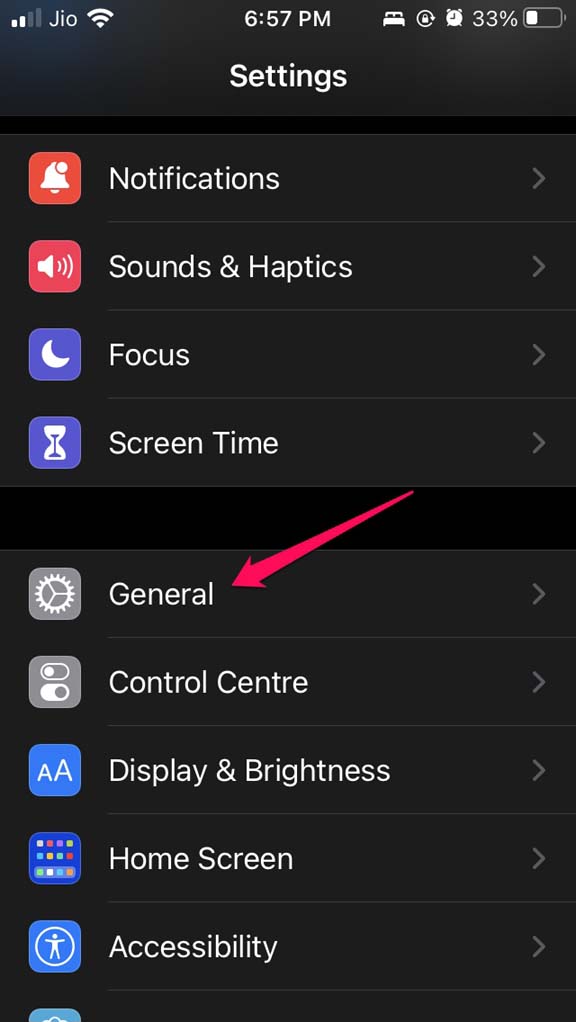
- 在此之下,转移或重置 iPhone。
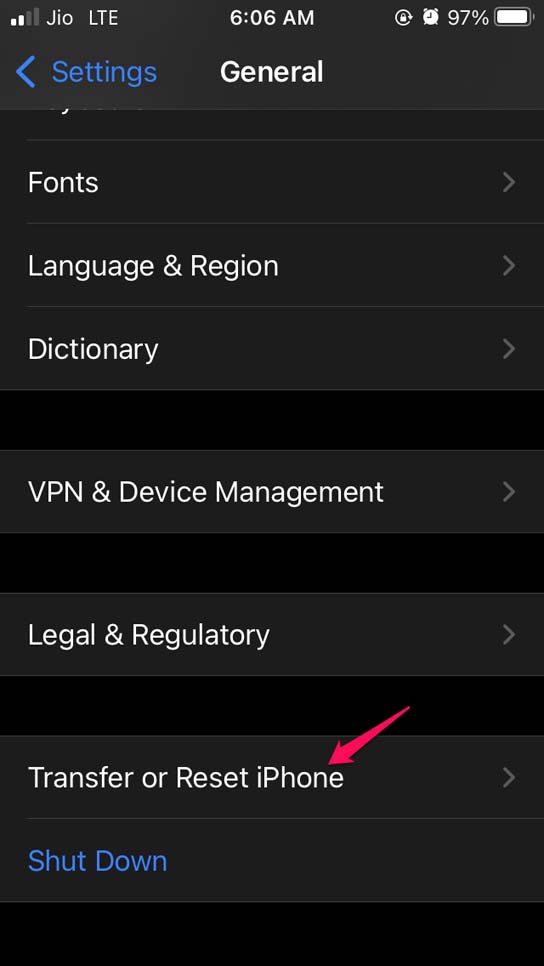
- 点击重置。
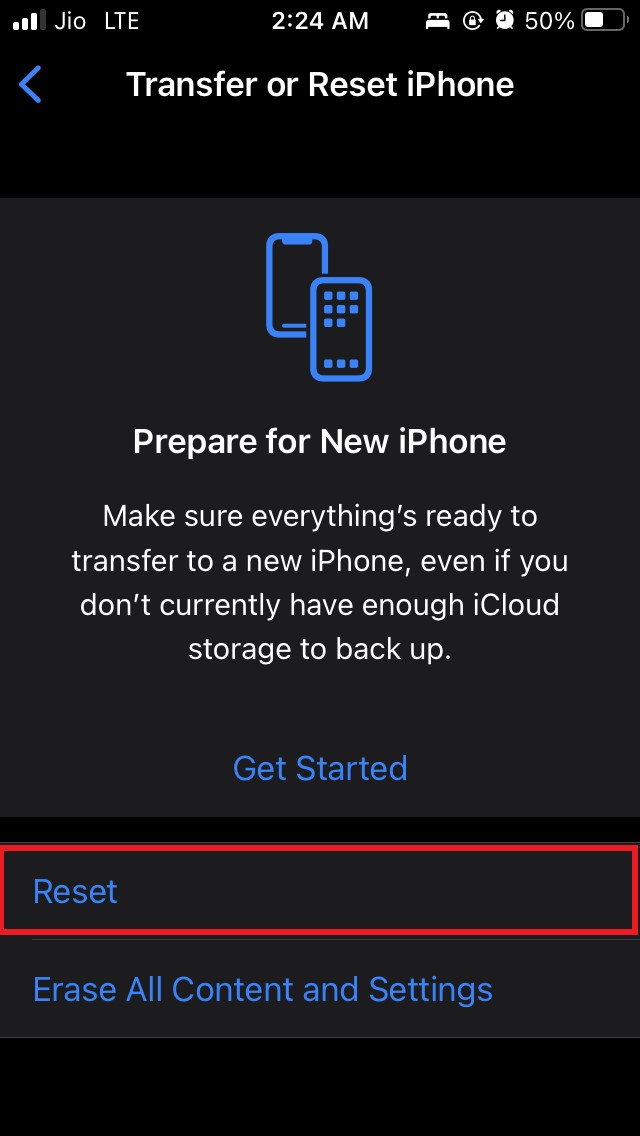
- 接下来,从菜单中选择重置所有设置。
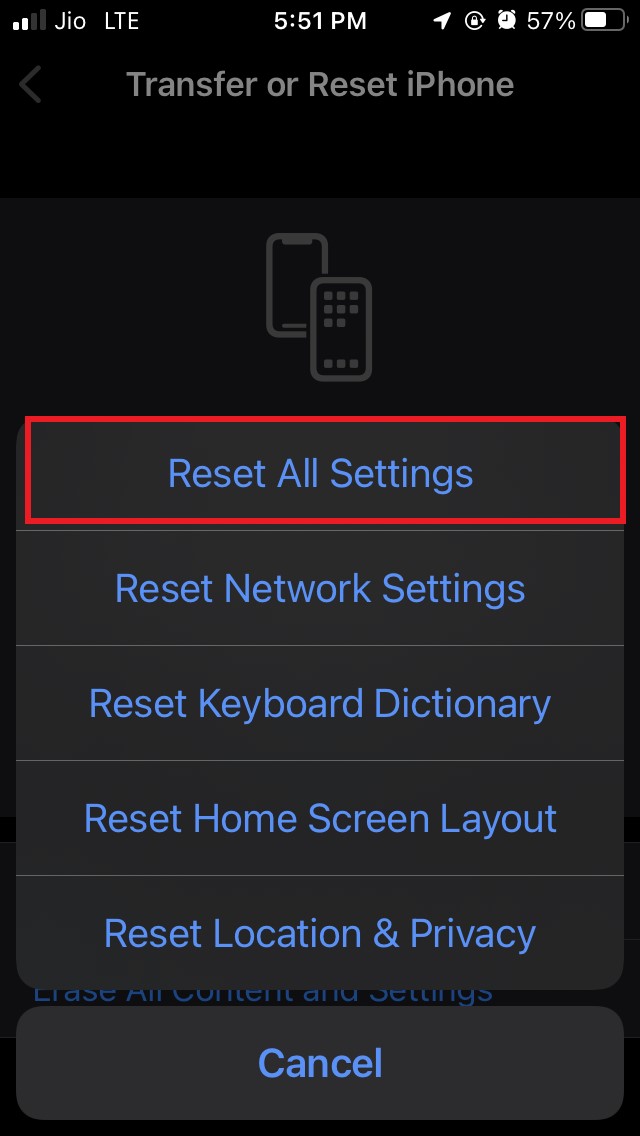
- 在要求进行身份验证和确认操作时提供您的密码。
重置 iPhone 后检查 Safari 浏览器现在是否正常工作?由于 iPhone 就像一个新设备,所以包括 Safari 应用程序在内的所有应用程序都应该可以正常工作。
未经允许不得转载:表盘吧 » Safari 浏览器无法在 iOS 15 上运行:如何修复